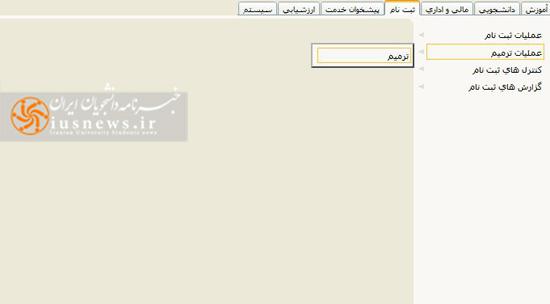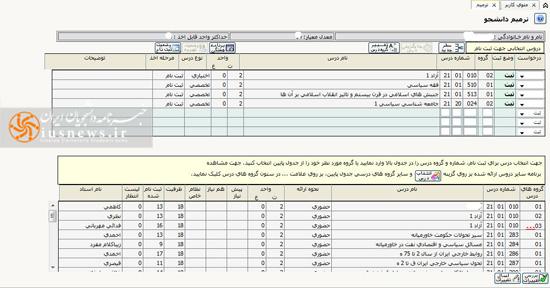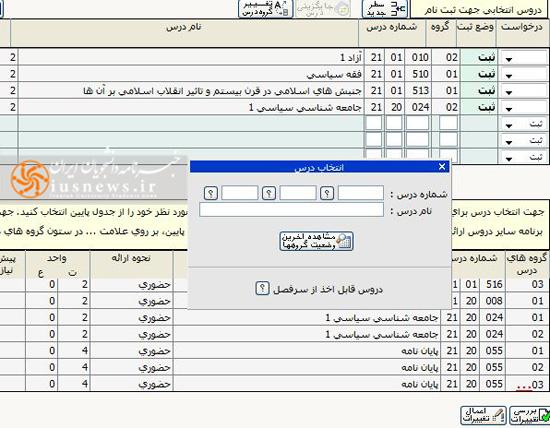با آغاز هر نیمسال بعد از سپری شدن چند روز از شروع سال تحصیلی دانشگاه ها به دانشجویان خود فرصتی را براي تجدیدنظر در دروس خویش و یا بر داشتن درس هایی که در حین انتخاب واحد اصلی عرضه نشده بودند، میدهند که این مهلت به «حذف و اضافه» شناخته ميشود.
ارائه درس های تازه در حذف و اضافه
بعضی از تعالیم هم امکان دارد در حین حذف و اضافه و باتوجه به تقاضا های دانشجویان عرضه شود، به همین خاطر درصورتی که رغبت داشته اید درسی را در حین انتخاب واحد اخذ نمایید ولی در حین انتخاب واحد اصلی عرضه نشده بوده هست بهتر است در حین حذف و اضافه به دروس ازائه شده نظر مجددی بیندازید برای این که امکان دارد درس موردنظر براي حذف و اضافه عرضه شده باشد.
قانون های حذف و اضافه
آگاهی از قانون های حذف و اضافه میتواند دانشجویان را براي انجام این مرحله های آموزشی کمک کند، در این بین باید به سه نکته از این قانون های توجه شود:
۱- طبق آئین نامه های موجود، دانشجو میتواند در هر نیمسال تحصیلی، صرفا در مهلتی کم تر از ۲ هفته، بعد از آغاز نصف سال تحصیلی حداکثر ۲ درس ديگر انتخاب یا ۲ درس انتخابي خود را حذف یا ۲ درس انتخابي خود را با ۲ درس ديگر جابه جا نماید، منوط بر آنکه تعداد واحدهای انتخابي او از حد مقرر تعرض نکند.
۲- در صورت اضطرار دانشجو میتواند تا ۵ هفته به پایان نیمسال تحصیلی مانده، صرفا یکی از درس های نظری خود را با تائید گروه آموزشی مربوط حذف کند، منوط بر آنکه اولا غیبت دانشجو در آن درس بیش از ۱۷/ ۴ مجموعه ساعتهای آن درس نباشد و ثانیا تعداد واحدهای باقی مانده وی از ۱۲ واحد کم تر نشود.
۳- حذف کلیه درس های اخذ شده در یک نمیسال تنها در صورتی جایز هست که بنا به تشخصی شورای آموزشی دانشگاه، دانشجو قادر به ادامه تحصیل در آن نیمسال نباشد. در این صورت نیمسال مذکور جز حداکثر مدت مجاز تحصیل دانشجو شمرده خواهد گردید.
ترميم یا حذف و اضافه؟!
منظور از ترميم ثبت نام که در برخی دانشگاه ها مورد استفاده قرار می گیرد، همان حذف واضافه هست. در حین انتخاب واحد اصلی عجله نکنید احتمالا دروسی که با اساتیدی که مدنظرتان باشد، احتمالا در حین حذف واضافه ثبت شوند. دانشجویانی که از لحاظ کمیت و کیفیت در واحدهای خود مشکلی ندارند، لطفا در حین حذف و اضافه بدنبال ماجراجویی نباشند زیرا امکان دارد اشتباهاتی که قابل بازگشت نباشد انجام دهنده شوند.
نحوه حذف و اضافه در سامانه گلستان
اکثر دانشگاه ها از جمله دانشگاه های دولتی و پیام نور از سامانه آموزشی گلستان براي فعالیت های آموزشی خود استفاده ميکنند. در این قسمت به روش حذف و اضافه در سامانه آموزشی می پردازیم.
پس وارد شدن به سامانه گلستان از طريق زبانه ثبت نام، عملیات ترميم و بعد ترميم را انتخاب نمایید. بعد از انتخاب این مورد به صفحه ای می روید که همان صفحه انتخاب واحد شما بوده هست.
درس های ارائه شده
درس های ارائه شده را میتوانید در ستون پائین بهمراه گنجایش کلاسی، اسم اساتید و ساعت برگزاری آن ها را مشاهده نمایید. براي دیدن ساعت برگزاری کلاس و دوران آزمون ها کافی هست که موس را بر روی درس موردپسند خود نگه دارید تا اطلاعات براي شما به نمایش گذاشته شود.
انتخاب درسی که کد آنرا ميدانيد
در صورتی که کد درس انتخابي خود را ميدانيد میتوانید از روش انتخاب گزینه« انتخاب درس» میتوانید کد درس خود را وارد نموده و آنرا مشاهده نمایید.
تغيير گروههای درسی ثبت نام شده
استفاده از این مورد در مواردی مطرح ميشود که در راستای تنظیم برنامه درسی، در صورت لزوم دانشجو بتواند در هر مرحله نسبت به تغيير یک یا دو دسته درسی ثبت نام شده( نهایی یا فهرست انتظار) اقدام نماید.( توجه شود که در مواقع حساس امکان حذف و اخذ دوباره گروه درسی به علت وجود فهرست انتظار وجود نخواهد داشت) در صورتی که طبق قوانین و وضعیت، تغيير مقدور باشد گروههای تازه ثبت شده و گروههای قبلی حذف خواهند گردید و در غیر اینصورت پیام مناسبی مبتنی بر مقدور نبودن تقاضا ارسال می گردد.
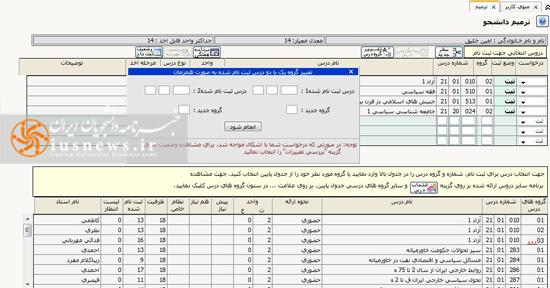
نکات زیر قابل توجه ميباشند:
در هر دفعه استفاده از این مورد تصحیح گروه درسی براي یک یا دو درس مقدور میباشد.
تغيير گروه درسی در صورتی مقدور هست که اولا گروه درسی گذشته براي دانشجو ثبت نهایی یا ثبت فهرست انتظار شده و ثانیا باتوجه به قانون های و وضعیت پيش بيني شده دانشجو بتواند در گروه درسی تازه بصورت نهایی ثبت نام نماید.
اعمال تغييرات
بعد از انتخاب دروس، باید بر روی گزینه ی« بررسی تغييرات» کلیک نمایید. در صورتی که پیام اشتباه براي شما ارسال نشود، میتوانید « اعمال تغييرات» را اعمال نموده و درس های خود را ثبت نمایید.
در صورتی که پیام اشتباه براي شما ارسال شود، این اشتباه امکان دارد طبق عدم رعایت پیش نیاز، پر بودن گنجایش، تداخل ساعتهای کلاسی و یا امتحانی باشد اما امکان دارد چند خطا با یکدیگر انجام گیرد در هر صورت اول باید با بررسی کد اشتباه، خطای موردنظر را رفع نمایید و بعد« اعمال تغييرات» را انتخاب نمایید، در غیر اینصورت انتخاب های شما ثبت نمی شود.
- 10
- 2